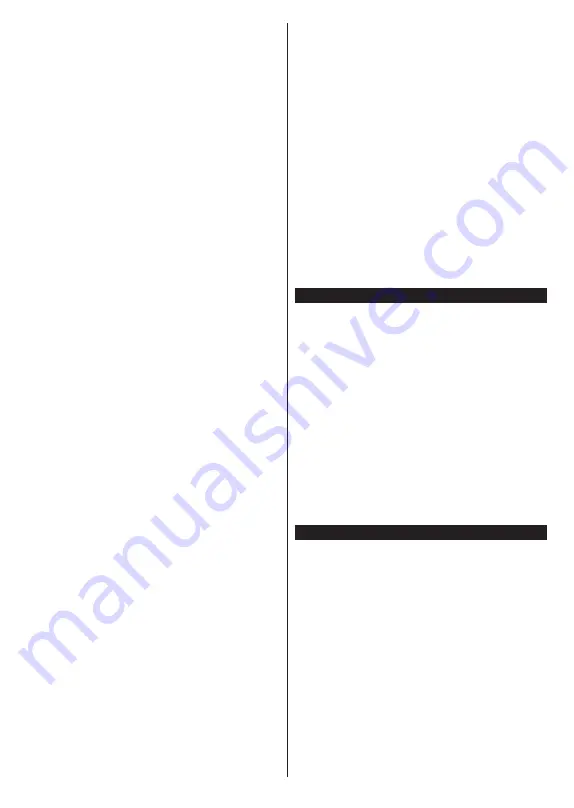
Slovenčina
- 26 -
Na pohyb programovým sprievodcom používajte
smerové tlačidlá. Použite tlačidlo
Späť/Návrat
na
použitie možností karty v hornej časti obrazovky.
Harmonogram na časovej osi
Pri tejto možnosti rozvrhnutia sa všetky udalosti
uvedených kanálov zobrazia na časovej osi. Pomocou
smerových tlačidiel sa môžete posúvať zoznamom
udalostí. Zvýraznite udalosť a stlačte
OK
, aby sa
zobrazila ponuka možností udalosti.
Stlačte tlačidlo
Späť/Návrat
na použitie dostupných
možností karty. Zvýraznite kartu
Filter
a stlačte
OK
pre zobrazenie možností filtrovania. Ak chcete
zmeniť rozvrhnutie, zvýraznite
Teraz/Potom
a
stlačte
OK
. Môžete použiť možnosti
Predchádzajúci
deň
a
Nasledujúci deň
na zobrazenie udalostí z
predchádzajúceho a nasledujúceho dňa.
Zvýraznite kartu
Extra
a stlačte
OK
pre prístup k
možnostiam nižšie.
Zvýraznenie žánra:
Zobrazí menu
Zvýraznenie
žánra
. Zvoľte žáner a stlačte
OK
. Udalosti v
programovom sprievodcovi, ktoré zodpovedajú
vybratému žánru, budú zvýraznené.
Vyhľadávanie v sprievodcovi:
Zobrazí možnosti
vyhľadávania. Použitím týchto možností môžete
vyhľadávať v databáze programového sprievodcu
podľa zvolených kritérií. Zodpovedajúce výsledky
sa zobrazia v zozname.
Teraz:
Zobrazí aktuálnu udalosť zvýrazneného
kanála.
Zväčšenie (Zoom):
Zvýraznite a stlačte
OK
, aby sa
zobrazili udalosti v širšom časovom intervale.
Súčasný/ďalší Zoznam
V tejto možnosti rozvrhnutia sa zobrazia iba aktuálne
a nasledujúce udalosti kanálov v zozname. Pomocou
smerových tlačidiel sa môžete posúvať zoznamom
udalostí.
Stlačte tlačidlo
Späť/Návrat
na použitie dostupných
možností karty. Zvýraznite kartu
Filter
a stlačte
OK
pre zobrazenie možností filtrovania. Ak chcete zmeniť
rozvrhnutie, zvýraznite
Plán časovej osi
a stlačte
OK
.
Možnosti udalosti
Pomocou smerových tlačidiel zvýraznite udalosť a
stlačte tlačidlo
OK
pre zobrazenie ponuky
Možnosti
.
K dispozícii sú nasledujúce možnosti.
Voľba kanálu:
Pomocou tejto možnosti môžete
prepnúť na vybraný kanál, aby ste ho mohli sledovať.
Programový sprievodca sa zavrie.
Viac informácií:
Zobrazia sa podrobné informácie o
vybranej udalosti. Na prechádzanie textom použite
smerové tlačidlá hore a dolu.
Časovač na udalosti / Odstrániť časovač na
udalosti:
Vyberte možnosť
Nastaviť časovač pre
Udalosť
a stlačte
OK
. Môžete nastaviť časovače pre
udalosti v budúcnosti. Ak chcete zrušiť už nastavený
časovač, zdôraznite danú udalosť a stlačte tlačidlo
OK
. Potom vyberte
možnosť Odstrániť časovač pre
udalosti
.
Časovač sa zruší.
Nahrávanie / Vymazanie Časovača nahrávania:
Vyberte možnosť voľby
Nahrávať
a stlačte tlačidlo
OK
.
Ak sa udalosť bude vysielať v neskoršiu dobu, bude
pre zaznamenanie pridaný do zoznamu
Časovačov
.
Ak je zvolená udalosť vysielaná v správnom čase,
nahrávanie sa začne okamžite.
Ak chcete zrušiť už nastavený časovač nahrávania,
označte danú udalosť, stlačte tlačidlo
OK
a vyberte
možnosť
Odstrániť časovač
.
Nahrávania
. Časovač
nahrávania sa zruší.
DÔLEŽITÉ:
Pripojte k vášmu TV USB disk, zatiaľ čo je
TV vypnutý. Potom TV zapnite, aby sa spustila funkcia
nahrávania.
Poznámky:
Keď je pre aktuálny program nastavený aktívne
nahrávanie alebo časovač, nemožno prepínať na žiadny
iný kanál.
V rovnakom časovom intervale nemožno nastavovať
časovačalebo časovač nahrávania pre dva alebo viac
samostatných programov.
Teletextové služby
Stlačte tlačidlo
Text
pre vstup. Stlačte znova pre
aktiváciu režimu Mix, ktorý umožňuje súčasne zobraziť
stránku teletextu a televízne vysielanie. Stlačte ešte
raz pre opustenie ponuky. Ak sú k dispozícii, časti
teletextu budú sfarbené a je možné ich potom vybrať
pomocou zodpovedajúceho farebného tlačidla.
Postupujte podľa pokynov na obrazovke.
Digitálny teletext
Stlačte tlačidlo
Text
pre zobrazenie informácií
digitálneho teletextu. Ten je možné ovládať pomocou
farebných tlačidiel, tlačidiel kurzora a tlačidla
OK
.
Spôsob ovládania môže byť rôzny v závislosti na
obsahu digitálneho teletextu. Postupujte podľa
pokynov na obrazovke digitálneho teletextu. Ak
stlačíte tlačidlo
Text
znovu, TV sa vráti do televízneho
vysielania.
Aktualizácia softvéru
Váš TV dokáže automaticky vyhľadať aktualizácie
firmwaru cez vysielaný signál alebo cez internet.
Vyhľadávanie Aktualizácia softvéru cez
užívateľské rozhranie
V hlavnej ponuke vyberte položku
Nastavenia
,
potom
prejdite na položku Aktualizácia softvéru a stlačte
tlačidlo OK.
Potom vyberte
Vyhľadať Aktualizáciu
a stlačte tlačidlo
OK
pre kontrolu novej aktualizácie
softvéru. Možnosť
Aktualizácia softvéru
je dostupná
aj v ponuke
Nastavenia>Systém>Viac
.
Ak sa nájde nová aktualizácia,začne sa so sťahovaním
aktualizácie. Po dokončení sťahovania sa zobrazí
varovanie, stlačte tlačidlo
OK
pre dokončenie procesu
aktualizácie softvéru a pre reštartovanie televízora.
















































